شمام ممکن است بارها کنجکاو شده باشید که متنی که معنی آن را نمی دانید از یک زبان دیگر را به زبان خودتان ترجمه کنید یا در حال یادگیری یک زبان دیگر باشید و نیاز به ترجمه و تلفظ لغات یا جملات ناآشنا آن زبان داشته باشید. برای این کار می توانید از گوگل ترنسلیت استفاده کنید. اما چگونه از گوگل ترنسلیت استفاده کنیم؟برای پاسخ این سوال تا انتهای مطلب با ما همراه باشید.
چگونه از گوگل ترنسلیت استفاده کنیم؟
ابزار ترجمه آنلاین Google که هم نسخه وب و هم اپلیکیشن آن در دسترس است، علاوه بر ترجمه متنی به یک برنامه همه کاره تبدیل شده است که می تواند تصاویر، گفتار و حتی مکالمات را بصورت بی درنگ و Real-Time مدیریت کند .در اینجا چگونگی استفاده از گوگل ترنسلیت را توضیح داده ایم.
نحوه ترجمه با گوگل ترنسلیت
برای استفاده از Google Translate ، باید برنامه را روی دستگاه سازگار با Android یا iOS بارگیری و نصب کنید. قبل از شروع هر یک از دستورالعمل های زیر ، از باز بودن و عملکرد برنامه گوگل ترنسلیت و همچنین آنلاین بودن اطمینان حاصل کنید.
نحوه ترجمه متن با گوگل ترنسلیت
1- نام زبان مبدا را که می خواهید از آن ترجمه کنید ، انتخاب کنید دربالا سمت چپ صفحه در این مثال ، ما از انگلیسی استفاده می کنیم.
2-سپس نام زبان مقصد مورد نظر برای ترجمه را در بالا سمت راست صفحه انتخاب کنید. در این مثال ، ما از زبان اسپانیایی استفاده می کنیم.
3-برای وارد کردن متن روی فیلد خالی کلیک کنید و متن مورد نظر برای ترجمه را تایپ یا کپی کنید. همچنین می توانید از تابع متن پیشگویی برای نوشتن آنچه می خواهید سریعتر ترجمه کنید استفاده کنید.
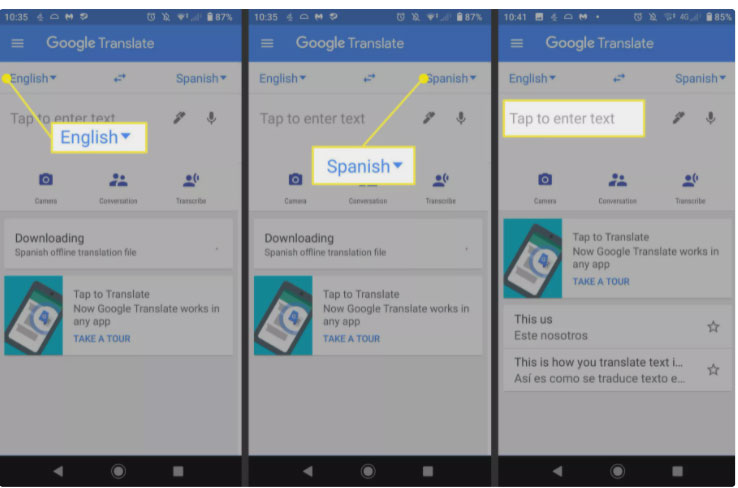
4- برنامه گوگل ترنسلیت آنچه را که در فیلد خالی می نویسید ترجمه می کند. در هر زمان از فرآیند ترجمه ، می توانید روی آیکون بلندگو ضربه بزنید تا تلفظ جملات به زبان ترجمه انتخابی خود را بشنوید.
5- پس از پایان کار، در فیلد ترجمه در قسمت پایین در نسخه وب می توانید روی آیکون کپی، کلیک کرده و ترجمه را کپی کنید، در اپلیکیشن می توانید روی نماد منوی سه نقطه ضربه بزنید و متن ترجمه شده را اشتراک گذاری کنید.
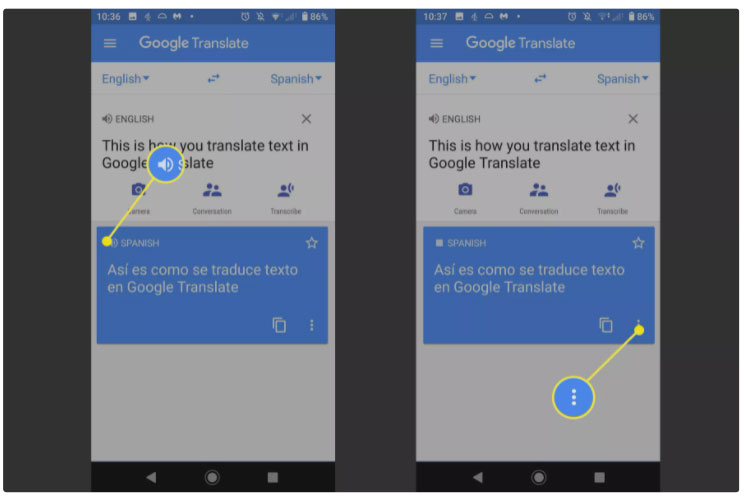
نحوه ترجمه تصاویر با گوگل ترنسلیت
ترجمه یک عکس متنی با استفاده از دوربین می تواند برایتان بسیار مفید و کارساز باشد برای مثال فرض کنید بیرون هستید و از یک منوغذایی می خواهید استفاده کنید:
1- زبان منبع و زبانی که می خواهید به آن ترجمه شود را در بالای صفحه انتخاب کنید. در این مثال ، ما از چینی به انگلیسی استفاده می کنیم.
2- آیکون دوربین را انتخاب کنید.
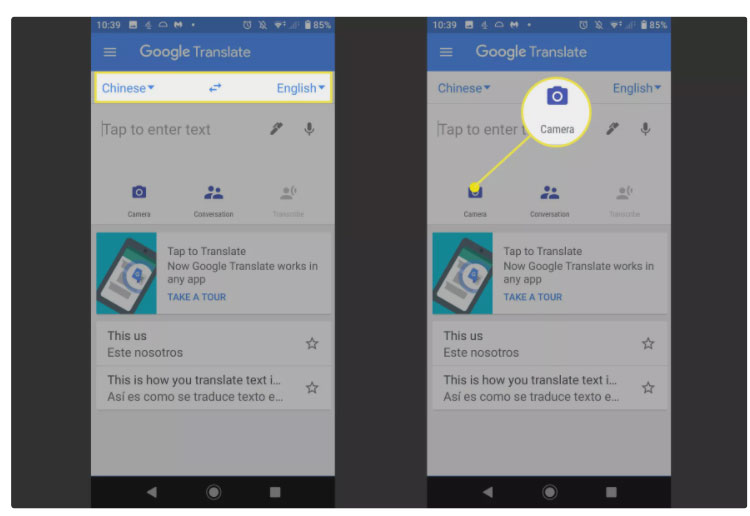
3- آن تصویری را که می خواهید با دوربین ترجمه کنید ، تراز کرده و گزینه Instant را انتخاب کنید.
4- اگر می خواهید تصویری را که از قبل دارید ترجمه کنید ، دکمه Import را انتخاب کرده و سپس تصویر را در دستگاه خود پیدا و انتخاب کنید.
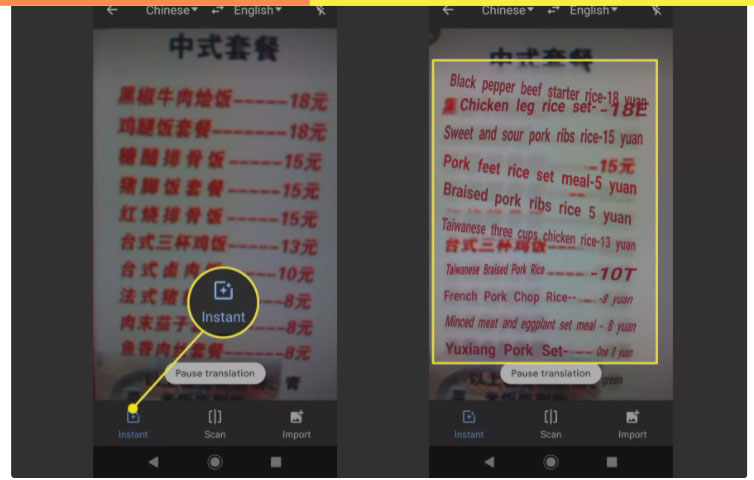
5- گوگل تصویر را در دستگاه شما ترجمه می کند. ترجمه ممکن است یک لحظه طول بکشد تا به پایان برسد، اما ، می توانید کلمات جداگانه ای را در تصویر انتخاب کنید تا ترجمه آنها برجسته شود.
6-برخی از زبان ها ترجمه زنده را ارائه می دهند ، اما برخی دیگر به یک تصویر نیاز دارند. برای اسکن متن یک تصویر، دکمه Scan را انتخاب کنید.
نحوه ترجمه کلمات و استفاده از مترجم صوتی با گوگل ترنسلیت
ترجمه آنچه شما می گویید به یک زبان دیگر یکی از مفیدترین ویژگی های گوگل ترنسلیت، هنگام مسافرت یا برای یادگیری زبان جدید است. در ادامه نحوه انجام این کار را توضیح می دهیم :
1- زبان مبدا و زبان ترجمه در بالای صفحه را انتخاب کنید.
2- روی آیکون میکروفون ضربه بزنید و هنگامی که صدای یک بوق کوچک شنیدید، شروع به صحبت کنید. گوگل به طور خودکار صدای شما را به صورت متن ترجمه می کند.
3-نماد بلندگو را انتخاب کنید تا ترجمه به شما گفته شود.
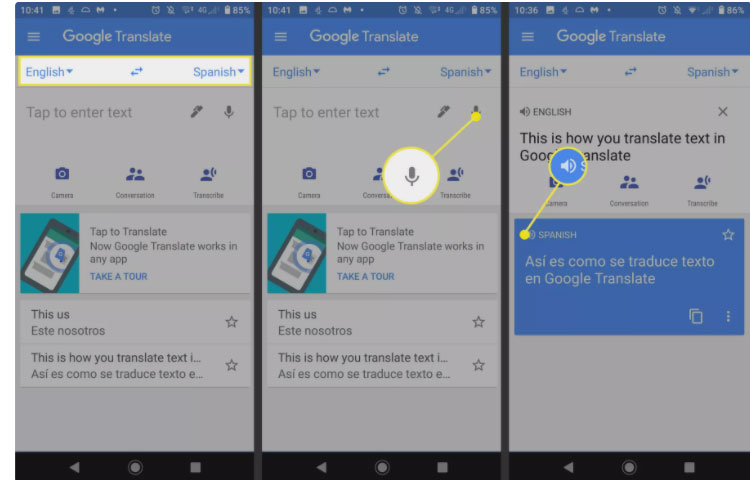
4-اگر می خواهید گفته های خود را به زبان دیگری دیکته کنید ، آیکون Transcribe(رونویسی) را انتخاب کنید. سپس مانند قبل شروع به صحبت کنید ، و آنچه شما می گویید به زبان مقصد شما روی صفحه نمایش ترجمه می شود.
رونویسی با دیکته متفاوت است. هنگام دیکته کردن ، فقط از صدای خود به جای صفحه کلید یا قلم برای وارد کردن داده هایی که ترجمه می شوند استفاده می کنید. هنگام رونویسی ، در حال ایجاد یک خروجی نوشتاری از صدای خود هستید. رونویسی برای ارسال پیام یا ارسال نامه الکترونیکی بسیار مفید است.
5-روی میکروفن ضربه بزنید و سپس مانند قبل شروع به صحبت کنید.
6-آنچه را بیان می کنید در صفحه به زبان مقصد شما ترجمه خواهد شد. وقتی صحبتتان تمام شد ، برای پایان دادن به رونویسی ، دوباره روی میکروفون ضربه بزنید.
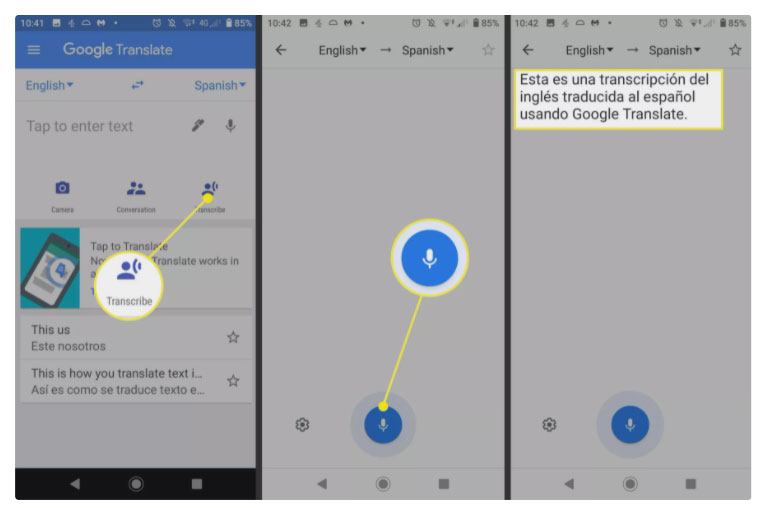
چگونه مکالمات Real-Time را ترجمه کنیم
می توانید از گوگل ترنسلیت برای سهولت مکالمه مستقیم بین شما و شخصی که به زبانی که نمی فهمید صحبت کند، استفاده کنید.
1- زبان منبع و مقصد را در بالای صفحه انتخاب کنید.
2- آیکون Conversation یا مکالمه را انتخاب کنید.
3-هر وقت بخواهید می توانید به طور دستی زبان گوینده را انتخاب کنید تا برنامه را مجبور کنید از آن به عنوان منبع استفاده کند یا دکمه Auto خودکار را انتخاب کنید تا برنامه بتواند تایید کند هر زمان چه کسی صحبت می کند.

4- شروع به صحبت کنید. ترجمه آنچه شما می گویید و همچنین ترجمه برای هر پاسخ که از طرف شخصی که با او صحبت می کنید، روی صفحه ظاهر می شود. و می توانید بی درنگ مکالمات ردوبدل شده را ببینید.
گوگل ترنسلیت از چند زبان پشتیبانی می کند؟
گوگل ترنسلیت می تواند حدود 103 زبان مختلف را برای ترجمه متن ترجمه کند. اگرچه همه آنها به اندازه یکدیگر طبیعی نیستند و 59 مورد بصورت آفلاین پشتیبانی می شوند ، اما بیشتر زبان های دنیا و پرجمعیت ترین زبان ها را پوشش می دهد.
مکالمات گفتاری بصورتReal-Time از 43 زبان مجزا پشتیبانی می کند ، در حالی که ترجمه تصویری با دوربین برای حداکثر 88 زبان در دسترس است. ممکن است فکر کنید نوشتاردستی چالش برانگیزتر است ، اما گوگل ترنسلیت از 95 زبان مختلف پشتیبانی می کند.
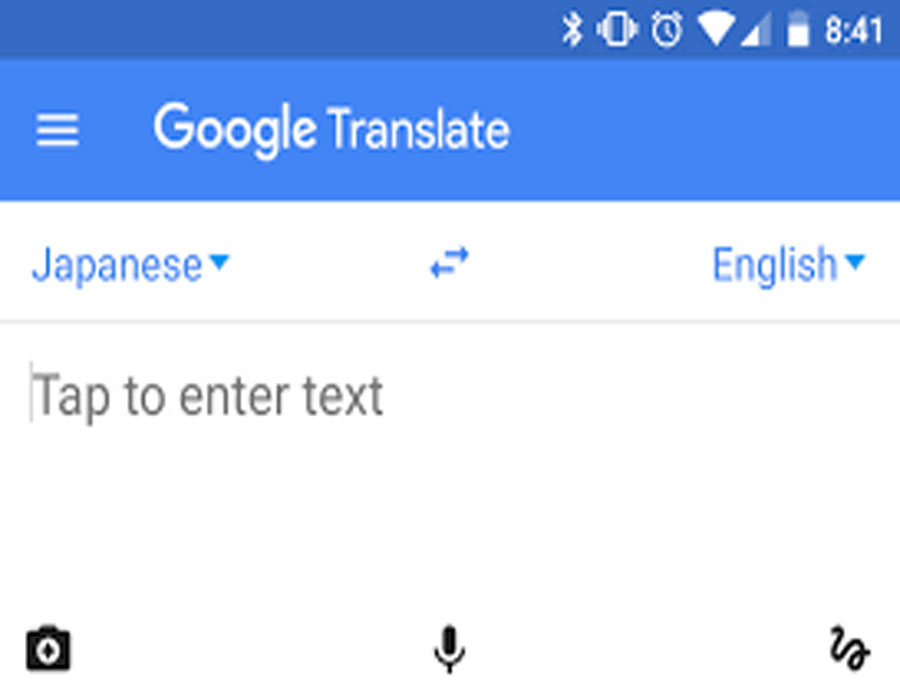
نظرات در مورد : طریقه کار با گوگل ترنسلیت(Google Translate) برای ترجمه تصاویر و متن